Deaktivácia správy „Hyperlinky môžu byť škodlivé pre váš počítač a údaje“ v Office 365
Zabráňte tomu, aby sa pri otváraní súborov cez hypertextový odkaz v aplikáciách Microsoft Office 365 zobrazila bežná výstraha.
Nastavenie zálohy priečinka OneDrive PC je možné vykonať jednoducho v niekoľkých krokoch. Tu je to, čo musíte urobiť.
1. Otvorte aplikáciu OneDrive na počítači so systémom Windows 10.
2. Kliknite pravým tlačidlom myši do priečinka OneDrive, ktorý sa otvorí, a ľavým tlačidlom kliknite na položku Nastavenia.
3. Prejdite na kartu Zálohovanie a vyberte položku Spravovať zálohu.
4. V dialógovom okne Zálohovať priečinky skontrolujte, či sú vybraté priečinky, ktoré chcete zálohovať, a vyberte možnosť Spustiť zálohovanie.
Spoločnosť Microsoft uľahčuje súčasným a novým vlastníkom počítačov s Windowsom 10 zálohovanie dôležitých súborov pomocou OneDrive . OneDrive je predinštalovaný v systéme Windows 10 a ponúka až 5 GB bezplatného úložiska bez predplatného. Všetko, čo potrebujete, je konto Microsoft na synchronizáciu a zálohovanie najdôležitejších priečinkov.
V predvolenom nastavení OneDrive zálohuje priečinky Pracovná plocha, Dokumenty a Obrázky v počítači so systémom Windows 10. Môžete si však vybrať akékoľvek iné priečinky v počítači na zálohovanie pomocou OneDrive. Keď budete mať vo OneDrive všetky priečinky, ktoré chcete, môžete k nim kedykoľvek pristupovať pomocou akéhokoľvek zariadenia s Windowsom 10 alebo smartfónu.
Nastavenie zálohy priečinka OneDrive PC je možné vykonať jednoducho v niekoľkých krokoch. Tu je to, čo musíte urobiť.
1. Otvorte aplikáciu OneDrive na počítači so systémom Windows 10 (pozrite nižšie) 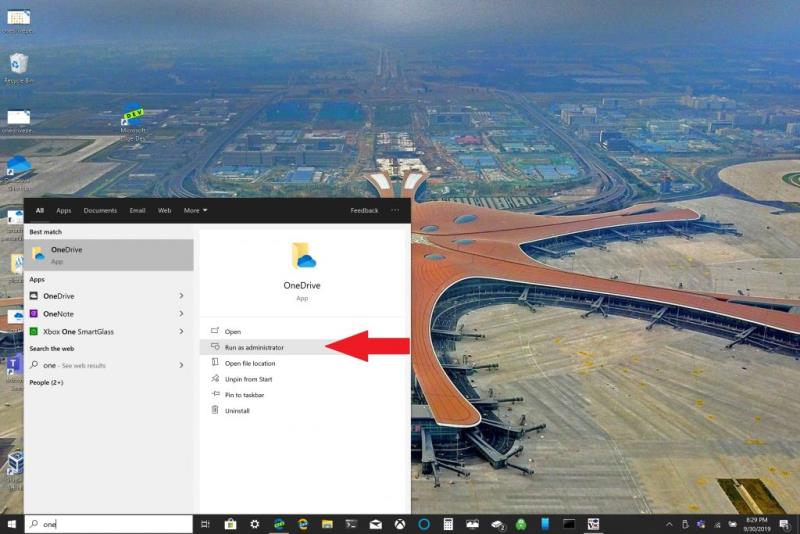
2. Kliknite pravým tlačidlom myši do priečinka OneDrive, ktorý sa otvorí, a ľavým tlačidlom kliknite na položku Nastavenia . 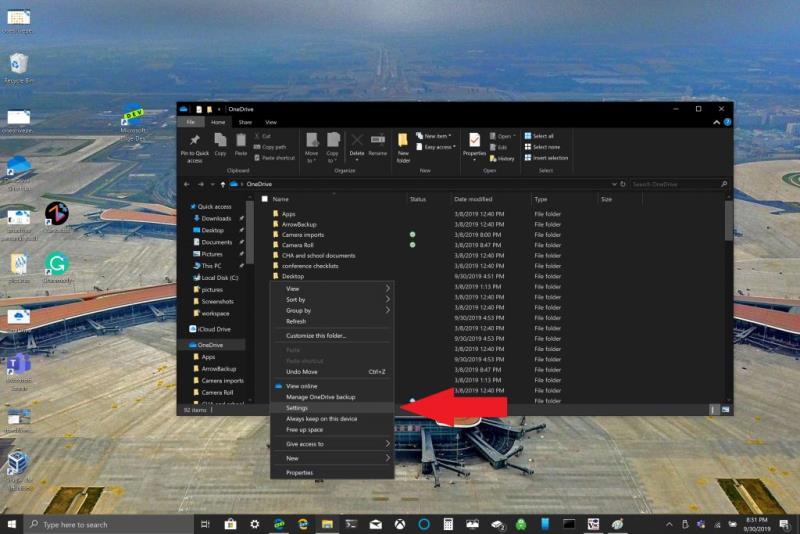
3. Prejdite na kartu Záloha a vyberte položku Spravovať zálohu . 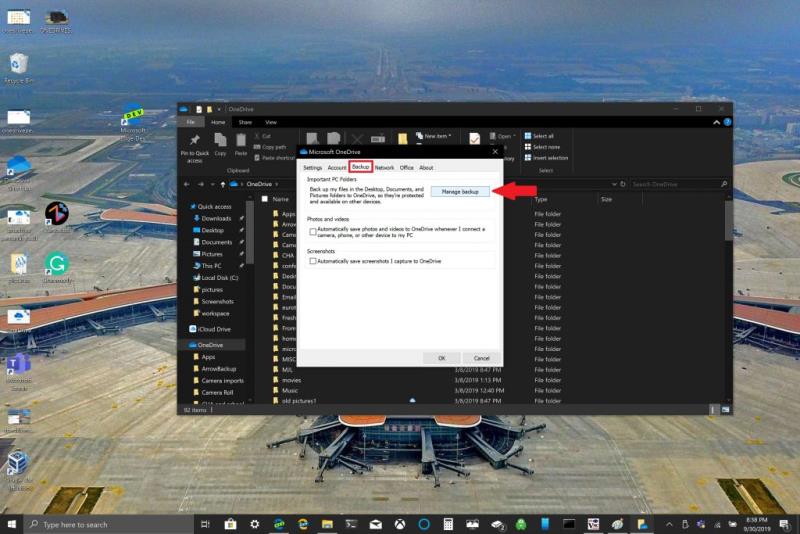
4. V dialógovom okne Zálohovať priečinky skontrolujte, či sú vybraté priečinky, ktoré chcete zálohovať, a vyberte možnosť Spustiť zálohovanie .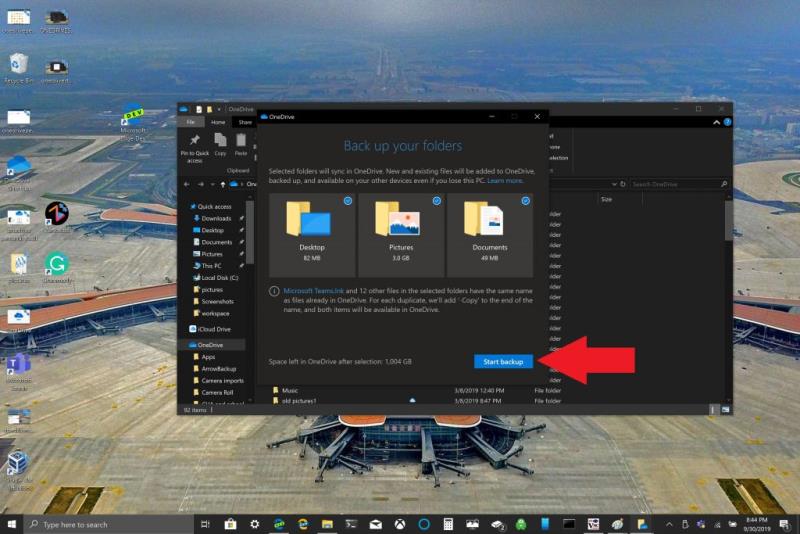
Kým čakáte na zálohovanie súborov pomocou OneDrive, môžete dialógové okno zavrieť, ako je uvedené, vaše súbory sa zosynchronizujú, kým budete robiť iné veci na počítači so systémom Windows 10. Jedna vec, ktorú si treba zapamätať, je pri zálohovaní priečinka Pracovná plocha: súbory a priečinky sa dostanú s vami do akéhokoľvek iného počítača so systémom Windows 10, na ktorom je tiež spustený OneDrive. To je problém, na ktorý som osobne narazil pri písaní tohto návodu (pozri nižšie).
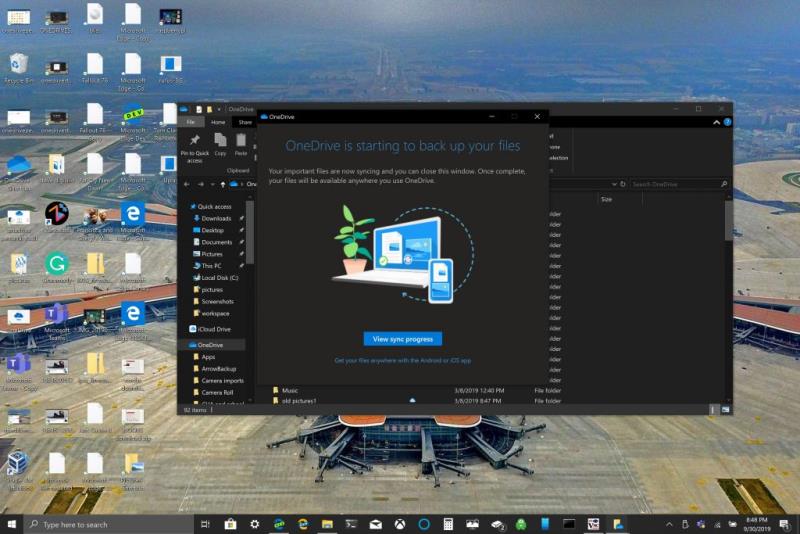
V závislosti od vašich potrieb môže byť dobré vyhnúť sa zálohovaniu priečinka na pracovnej ploche, ak máte viacero zariadení so systémom Windows 10. Môžete neúmyselne skončiť s preplneným pracovným stolom. Ak chcete zastaviť alebo zmeniť nastavenia zálohovania priečinka OneDrive, môžete prerušiť zálohovanie priečinka OneDrive, kým ešte prebieha.
Ak chcete prerušiť alebo začať zálohovať iný priečinok vo OneDrive, musíte zmeniť nastavenia priečinka vo OneDrive.
Ak chcete OneDrive zastaviť zálohovanie priečinka, súbory, ktoré OneDrive už zálohoval, zostanú vo OneDrive. Priečinok budete musieť presunúť z OneDrive do lokálneho priečinka v počítači so systémom Windows 10.
Žiadne súbory, ktoré pridáte do lokálneho priečinka, nebudú zálohované službou OneDrive. Ak chcete odstrániť súbory, ktoré už boli zálohované, budete musieť odstrániť priečinok z webovej lokality OneDrive . Proces zastavenia alebo zmeny zálohy OneDrive PC Folder je podobný
Ak chcete zastaviť alebo zmeniť zálohu priečinka PC OneDrive, postupujte takto:
1. Otvorte Nastavenia OneDrive, kliknite pravým tlačidlom myši na ikonu OneDrive na paneli upozornení a vyberte položku Nastavenia . Prípadne môžete postupovať podľa krokov 1 až 3 v časti Nastavenie zálohy priečinka PC OneDrive .
2. V Nastaveniach vyberte Zálohovanie > Spravovať zálohovanie.
3. Ak chcete zastaviť zálohovanie priečinka, vyberte priečinok, ktorého zálohovanie chcete zastaviť. V tomto prípade vyberte priečinok Pracovná plocha a zvoľte Zastaviť zálohovanie . 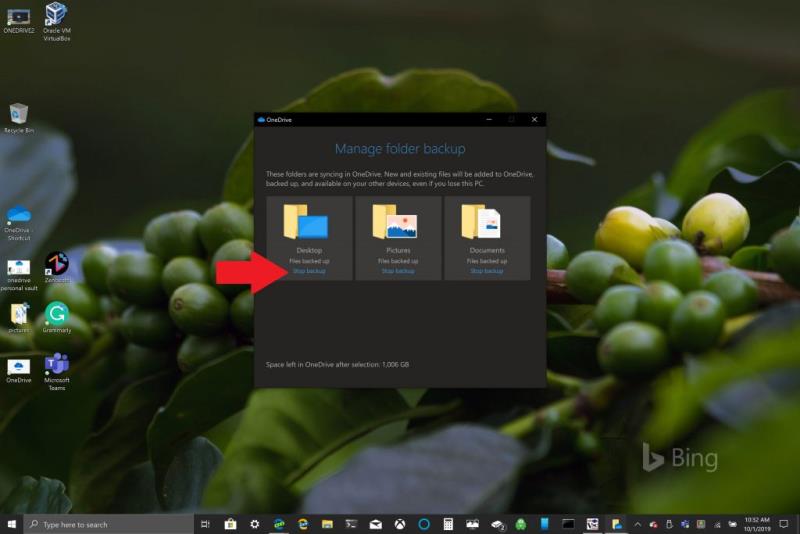
4. Výberom možnosti Zastaviť zálohovanie potvrďte, že chcete zastaviť zálohovanie priečinka .
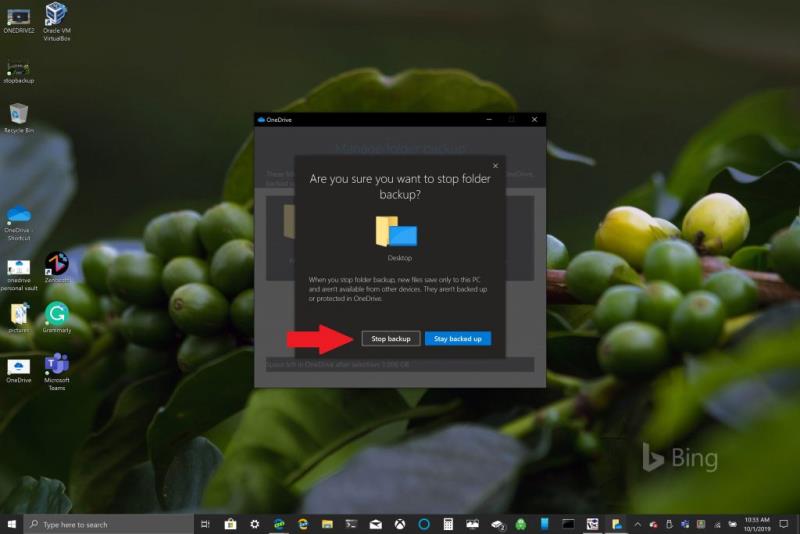
5. OneDrive potvrdí, že priečinok, ktorý ste si vybrali, už nie je zálohovaný vo OneDrive . Výberom položky Zavrieť potvrďte výber.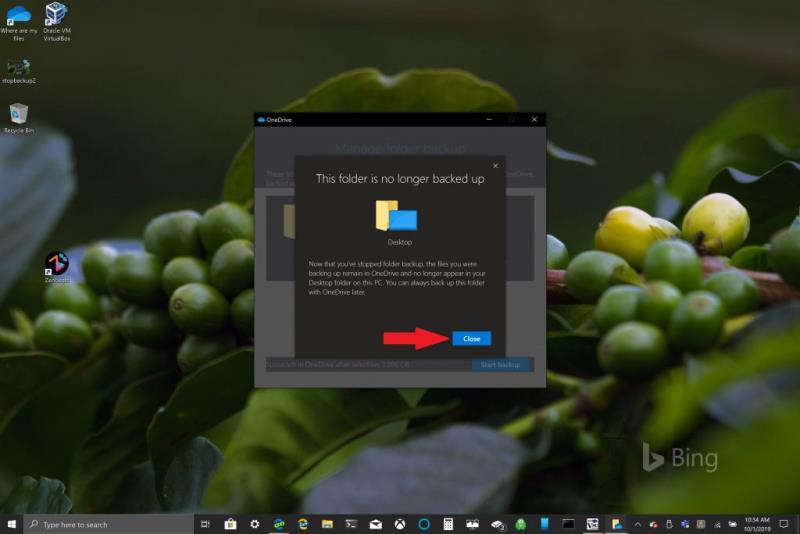
Ak narazíte na problémy alebo chybové kódy, spoločnosť Microsoft má na tejto webovej lokalite k dispozícii zoznam opráv a riešení . Okrem toho, ak narazíte na chybové kódy OneDrive alebo problémy s OneDrive a osobným trezorom, existuje pre vás rozsiahly zoznam chybových kódov .
Zabráňte tomu, aby sa pri otváraní súborov cez hypertextový odkaz v aplikáciách Microsoft Office 365 zobrazila bežná výstraha.
Chyba balíka Office 0x426-0x0 je kód chyby, ktorý sa zobrazuje, keď sa programy balíka Office nespúšťajú. Na opravu použite túto príručku.
Ukážeme vám kroky na vytvorenie jednej strany na šírku v programe Microsoft Word 2019 a 2016.
Asana oznámila novú integráciu s Microsoft Teams. Partnerstvo umožňuje používateľom Teams/Asana zefektívniť a automatizovať pracovné postupy.
Microsoft Teams vám teraz umožňuje skopírovať akýkoľvek existujúci plán do skupín alebo tímov Teams. Platforma spolupráce je integrovaná s Microsoft Planner.
Microsoft Teams získava množstvo nových funkcií schôdzí vrátane dynamického zobrazenia, režimu Together, video filtrov a živých reakcií.
Microsoft Teams pre Android teraz podporuje vložený preklad správ, ktorý umožňuje komunikáciu medzi pracovníkmi hovoriacimi rôznymi jazykmi.
Microsoft Planner je systém správy úloh v štýle Kanban zameraný na zaneprázdnené tímy a vzdialených pracovníkov. Plánovač vám môže pomôcť organizovať, prideľovať a sledovať úlohy
Doplnky balíka Office 2016 vám umožňujú rozšíriť možnosti, funkčnosť a funkcie klientov balíka Office, ako sú Word, Excel, PowerPoint a Outlook pomocou
prejdite na stránku „Prístup k práci alebo škole“ Windows 10 obsahuje zjednodušené možnosti, ako zostať v spojení s pracovným alebo školským účtom na vašom osobnom zariadení.
Tu sú niektoré bežné slovné problémy a ako ich môžete opraviť
Kontakty môžete pridávať priamo z e-mailu, od začiatku, zo súboru, excelu a oveľa viac. V tejto príručke dobre vysvetlite, ako to môžete urobiť.
Chceli ste niekedy vložiť dokument Office 365 na svoj web? V tejto príručke sa pozrite, ako to môžete urobiť
Tu je návod, ako sa môžete zaregistrovať na ukážku novej aplikácie Family Safety od spoločnosti Microsoft pre iOS a Android.
Táto príručka vám ukáže, ako si môžete vytvoriť životopis v programe Microsoft Word v priebehu niekoľkých minút.
Blíži sa čas ukončenia štúdia, čo znamená, že mnohí študenti čoskoro stratia prístup k svojim školou poskytovaným účtom Office 365. Ak práve používate
Ak používate Windows 10, pravdepodobne ste si všimli upozornenie, ktoré sa občas objaví v pravej dolnej časti obrazovky a žiada vás, aby ste vyskúšali
Microsoft predtým pred chvíľou otvoril svoj balík nástrojov Office a Office 365 obmedzenému počtu dychtivých testerov. S miernym
Video je efektívny spôsob zdieľania vedomostí pri práci na diaľku. Nájsť miesto na sprístupnenie videoobsahu všetkým, ktorí ho potrebujú, môže byť viac
V tejto príručke sa pozrite na to, ako môžu správcovia IT odstrániť staré účty Office 365.
DAYZ je hra plná šialených, nakazených ľudí v postsovietskej krajine Černarus. Zistite, ako sa zbaviť choroby v DAYZ a udržte si zdravie.
Naučte sa, ako synchronizovať nastavenia v systéme Windows 10. S touto príručkou prenesiete vaše nastavenia na všetkých zariadeniach so systémom Windows.
Ak vás obťažujú štuchnutia e-mailov, na ktoré nechcete odpovedať alebo ich vidieť, môžete ich nechať zmiznúť. Prečítajte si toto a zistite, ako zakázať funkciu štuchnutia v Gmaile.
Nvidia Shield Remote nefunguje správne? Tu máme pre vás tie najlepšie opravy, ktoré môžete vyskúšať; môžete tiež hľadať spôsoby, ako zmeniť svoj smartfón na televízor.
Bluetooth vám umožňuje pripojiť zariadenia a príslušenstvo so systémom Windows 10 k počítaču bez potreby káblov. Spôsob, ako vyriešiť problémy s Bluetooth.
Máte po inovácii na Windows 11 nejaké problémy? Hľadáte spôsoby, ako opraviť Windows 11? V tomto príspevku sme uviedli 6 rôznych metód, ktoré môžete použiť na opravu systému Windows 11 na optimalizáciu výkonu vášho zariadenia.
Ako opraviť: chybové hlásenie „Táto aplikácia sa nedá spustiť na vašom počítači“ v systéme Windows 10? Tu je 6 jednoduchých riešení.
Tento článok vám ukáže, ako maximalizovať svoje výhody z Microsoft Rewards na Windows, Xbox, Mobile a iných platforiem.
Zistite, ako môžete jednoducho hromadne prestať sledovať účty na Instagrame pomocou najlepších aplikácií, ako aj tipy na správne používanie.
Ako opraviť Nintendo Switch, ktoré sa nezapne? Tu sú 4 jednoduché riešenia, aby ste sa zbavili tohto problému.

























